pylon IP Configurator 概述#
The pylon IP Configurator is part of the Basler pylon Software Suite. The IP Configurator is available for Windows, Linux, and macOS. You can open the IP Configurator via the Tools menu or by right-clicking a GigE camera in the Devices pane.
选择网络适配器时的用户界面#
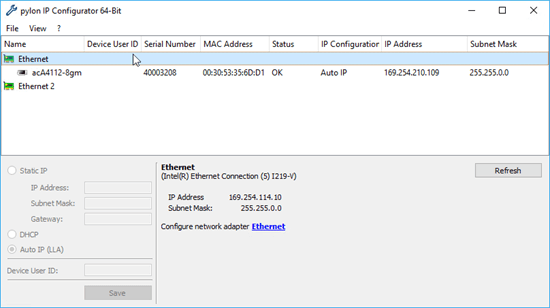
当您选择网络适配器时,以下适配器信息显示在顶部窗格下方:
- 连接和网络适配器的名称。
- IP 地址:网络适配器的 IP 地址。
- 子网掩码:网络适配器的子网掩码。
该区域还包含 Windows …属性对话框的链接,您可以在其中更改适配器配置。
适配器信息的右侧有一个刷新按钮。单击此按钮时,IP Configurator 将更新显示的网络适配器和相机信息。这样,您可以确保所有显示的信息都是最新的。
选择相机时的用户界面#
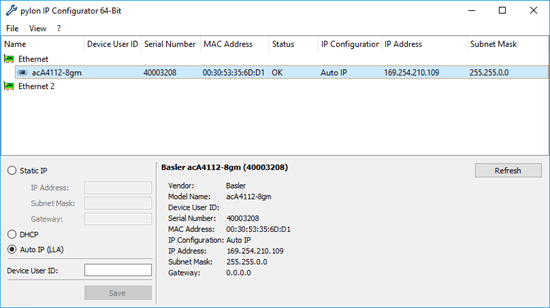
选择相机时,将显示以下相机信息:
顶部窗格
- 名称:相机型号的名称。
- 设备用户 ID:相机的用户定义标识符(如果已分配)。
- 序列号:相机的序列号。
- MAC 地址:相机的 MAC 地址。
- 状态:相机的连接状态。
- IP 配置:用于为相机分配当前 IP 地址的方法。
- IP 地址:相机的当前 IP 地址。
- 子网掩码:相机的子网掩码。
在顶部窗格下方
- 相机名称。
- 供应商:相机供应商的名称。
- 型号名称:相机型号的名称。
- 设备用户 ID:相机的用户定义标识符(如果已分配)。
- 序列号:相机的序列号。
- MAC 地址:相机的 MAC 地址。
- IP 配置:用于为相机分配当前 IP 地址的方法。
- IP 地址:相机的当前 IP 地址。
- 子网掩码:相机的子网掩码。
- 网关:相机使用的网关(如果适用)。
相机信息的右侧有一个刷新按钮。单击此按钮时,IP Configurator 将更新显示的网络适配器和相机信息。这样,您可以确保所有显示的信息都是最新的。
提示#
窗口右下区域会显示提示文本。例如,如果由于 IP 地址问题而无法连接相机,则提示文本将告诉您如何解决该问题。以下屏幕截图显示了一个示例:
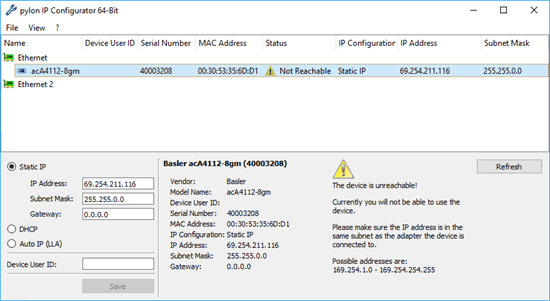
窗口左下方区域中的窗格包含用于更改 IP 配置和设置相机的设备用户 ID 的控件。